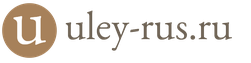Организация беспроводных локальных сетей на основе стандарта IEEE 802.11, или как его еще называют WiFi, стала очень популярной в последнее время. Представьте насколько удобно иметь доступ к сети Интернет в любой части вашей квартиры, или дома, не быть привязанным сетевыми кабелями компьютеров к определенным рабочим местам и при этом иметь локальную сеть из всех компьютеров в вашем доме. Поэтому, если у вас его еще нет WiFi сети, но вы хотели бы ее развернуть, то настало время познакомиться с тем, как подключить WiFi дома.
Итак, если у вас дома имеются различные клиенты, такие как компьютеры, ноутбуки, сотовые телефоны или планшеты, которые могут использовать WiFi подключение, то вполне логичным шагом стала бы реализация WiFi сети посредством маршрутизатора со встроенным беспроводным модулем. Но, не спешите пока идти в магазин. Для начала давайте рассмотрим какие существуют на данный момент разновидности стандарта IEEE 802.11 в разрешенном для нашей страны частотном диапазоне 2,4 Ггц.
IEEE 802.11b - Поддерживает скорость передачи данных до 11 Мбит/сек, что является достаточно низким для локальных сетей показателем.
IEEE 802.11g - В идеальных условиях может обеспечивать скорость передачи данных до 54 Мбит/сек.
IEEE 802.11n - Относительно новый стандарт с максимальной скоростью передачи данных до 600 Мбит/сек.
Стандарты 802.11b/g поддерживают все официально представленные устройства на рынке нашей страны. Новый стандарт 802.11n является весьма перспективным, так как обеспечивает большие скорости передачи данных, большие расстояния связи с лучшей устойчивостью сигнала, но пока еще применяется лишь в некоторых устройствах. Если ваши клиенты поддерживают данный стандарт, то и беспроводной маршрутизатор лучше выбрать соответствующий режиму 802.11n. Он будет иметь обратную совместимость с 802.11b/g, а значит вы сможете подключать к нему абсолютно все гаджеты и компьютеры, которые имеют WiFi модули.
А теперь вернемся к вопросу из начала статьи. Как подключить WiFi дома? Мы расскажем о самом правильном на наш взгляд варианте. Это приобретение маршрутизатора (роутера) с Wi-Fi модулем, если у вас интернет подключен через Ethernet-кабель и ADSL-модема с роутером и функцией беспроводного доступа, если у вас высокоскоростное ADSL подключение.
Можно, конечно, если у вас уже есть модем докупить к нему точку доступа и настроить их совместную работу. Но, как показывает практика, затраты времени и сил на настройку устройств разных производителей оказываются большими, чем приобретения устройств «все в одном» одного бренда. Кроме того, устройство "все в одном" будет более дружественным в настройке и стабильным в работе, а вы сможете получать техническую поддержку по использованию устройства и решению проблем с ним от компании производителя.
Наибольшую популярность на нашем рынке приобрели роутеры фирм D-Link, Asus, Zyxel и TrendNet. Для того, чтобы подключить WiFi дома с использованием любого из этих роутеров вам нужно провести примерно один и тот же алгоритм действий, который будет отличаться только деталями. Считаем что интернет у нас уже подключен и настроен и нужно только раздать его по беспроводной сети. Для этого потребуется выполнить следующее.
- Зайти в веб-интерфейс роутера через любой браузер. Веб-интерфейс должен быть доступен по адресам 192.168.0.1 или 192.168.1.1. Обратитесь к руководству по эксплуатации вашего роутера, чтобы уточнить адрес его веб-интерфейса и получить дополнительную помощи по структуре его меню.
- Перейти к настройкам беспроводной сети. Если веб-интерфейс не переведен на русский язык, то ищите слова Wireless Setting. Это и будет то, что вам нужно.
- Задать имя вашей будущей сети (SSID, или Wireless Network Name). Допустим сеть будет называться wifi.
- Выбрать протокол шифрования (Security Mod), чтобы вашей сетью не пользовались недобросовестные соседи, или просто любители бесплатного интернета. Вам могут предложить следующие типы шифрования WEP, WPA и WPA2. Лучше выбрать WPA2 как наиболее защищенный.
- Назначить секретный ключ, который нужно будет вводить на всех клиентах, подключаемых к вашей сети.
- Сохранить изменения и перезагрузить роутер.
- Попробовать подключиться к сети каким-либо устройством-клиентом. Для этого нужно будет ввести секретный ключ, назначенный в пятом пункте. Если какие-то устройства не могут подключиться к WiFi, то возможно имеются проблемы с совместимостью протоколов шифрования. Попробуйте выбрать другой стандарт, например WEP вместо WPA2, или вообще выключить шифрование. Доступ к своей беспроводной домашней сети в данном случае можно ограничить фильтрацией по MAC-адресам, если это поддерживает роутер.
Как видите создать сеть WiFi у себя дома не так уж сложно и совершенно не дорого. С ней вы получите большое удобство работы и отсутствие лишних проводов в доме или квартире. Если у вас остались какие-то вопросы и непонятные моменты, то рекомендуем ознакомиться со второй частью статьи о том, в которой рассмотрены практические моменты реализации сети - определение вида текущего подключения к сети Интернет и выбор на его основе необходимого WiFi устройства.
Решил поднять очень интересный вопрос, и разобраться с доступом в интернет в селах. Не просто с доступом в интернет, а с доступом по беспроводной технологии Wi-Fi. Проще говоря, мы рассмотрим разные варианты, с помощью которых, можно организовать раздачу интернета по Wi-Fi в своем частном доме, в деревне.
Мне кажется, что это очень актуальный вопрос, и так как я сам с села (правда сейчас больше времени провожу в городе) , но, у родителей, я конечно же организовал интернет и раздачу по Wi-Fi. Да и младший брат подключает свой планшет, смартфон и компьютер. Плюс, еще .
Я думаю, что эта статья будет очень интересна всем, кто проживаем в селах, и при этом хочет иметь доступ в интернет, и не с одного устройства, как это обычно бывает при использовании GPRS, 3G, или 4G модема. Сейчас, люди активно покупают современные смартфоны, планшеты, телевизоры, ноутбуки, у которых конечно же есть возможность подключатся к Wi-Fi. Да да, не только в городах в каждой квартире по несколько устройств, которые можно подключать к интернету.
Ситуация с доступом в интернет, как в украинских, так и русских селах, не очень веселая. Я конечно же не проводил каких-то исследований, поэтому, буду делать вывод из того, каким интернетом пользуются у нас.
ADSL. Через обычный стационарный телефон
В Украине, это как правило, провайдер Укртелеком. Он предоставляет интернет по технологии ADSL. Если у вас проведен телефон, и провайдер предоставляет доступ к интернету, то это наверное оптимальный вариант по цена/скорость/качество. У моего друга такой интернет.
Но, не все так хорошо и просто. Вот например, в моем селе, нет возможности подключить ADSL. Даже, если есть стационарный телефон. Провайдер говорит о плохом качестве линий. Таких случаев очень много. Поэтому, жители таких сел, используют другое подключение к интернету, об этом я расскажу ниже.
Если у вас интернет через обычный телефон, и вы хотите раздавать его по Wi-Fi, то в этом нет ничего сложно. Как правило (наверное по желанию клиента) , ADSL провайдеры сейчас ставят модемы, которые умеют раздавать Wi-Fi.
Если же, у вас стоит ADSL модем без Wi-Fi, то вы можете просто купить Wi-Fi роутер, подключить его кабелем к модему (схема подключения будет примерно как в инструкции) , и подключать свои устройства по Wi-Fi в радиусе дома, или даже не далеко за пределами дома (во дворе) .

Интернет через USB модем (3G, 4G) и раздача по Wi-Fi
Если нет обычно кабельного интернета, и нет возможности подключить ADSL (или нет желания) , то используют беспроводной GPRS, 3G, или 4G интернет. У меня в селе, практически все, у кого есть интернет, используют 3G (CDMA) от Интертелеком. У меня тоже такой интернет. Это не обязательно должен быть Интертелеком, есть и беспроводной Укртелеком, PEOPLEnet, МТС, CDMA Украина и другие.
В России есть свои провайдеры. Мы не будет говорить о плюсах и минусах каждого провайдера. Если будете выбирать, то смотрите, покрытие какого провайдера самое лучшее в вашем регионе (можно спросить у поддержки, или посмотреть карту покрытия на сайте провайдера) , а тогда уже смотрите на цены за оплату интернета и на оборудование.
У меня в регионе, например, самый оптимальный вариант, это Интертелеком. Плюс, еще сарафанное радио 🙂 Ну вы понимаете о чем я, это же село, там все в курсе, какой у тебя интернет и т. д.
Особых трудностей при подключении беспроводного интернета, нет. Купили модем, оформили подключение, подключили модем к компьютеру, настроили и пользуемся. Вот инструкция для примера: “ “.
Но, проблема в том, что USB модем, можно подключить только к одному компьютеру, или ноутбуку. Точнее, одновременно интернет может работать только на одном устройстве. Если у вас ноутбук, то можно попробовать настроить раздачу интернета по Wi-Fi, по этой инструкции . Ваш ноутбук будет брать интернет от USB модема, и раздавать его на смартфоны, планшеты и другие устройства. Но, не факт, что получится.
Раньше, у меня по этой схеме трудился роутер TP-Link TL-MR3220 (о настройке которого, читайте в статье) . Но, он к сожалению сломался. И вот, уже почти год, у меня в частном доме, интернет раздает роутер . И я им очень доволен.

Правда, скорость, которую выдает Интертелеком, не всегда радует. Судите сами: если что-то скачивать в 4-5 часов утра, то скорость 250-300 Кб/с. А к примеру вечером, скорость 30 Кб/с. У них очень загружены базовые станции. Хотя, я в этом не сильный специалист. Да еще и цену недавно подняли на всех тарифах 🙁 .
Вот еще советы, о том, как увеличить скорость 3G интернета: . Если сеть в деревне очень плохая, то в таком случае, может помочь установка специальной антенны. Я об этом так же писал в статье.
Еще несколько способов
О спутниковом интернете, я наверное особо писать не буду. Так как сам не очень в теме. Но, он очень дорогой. Там дорогие тарифы и оборудование. Если я не прав, то прошу поправить меня, вы можете написать своем мнение в комментариях.
Что касается GPRS/EDGE, то это уже немного устаревшие варианты. Скорость там очень низкая. Но, как вариант, этот способ так же нужно рассматривать. Сейчас практически все сотовые операторы предоставляют не очень дорогой интернет. И, вы можете использовать свой телефон как модем, подключив его к компьютеру.
А если у вас современный смартфон, то скорее всего, в нем есть возможность запустить точку доступа. Что это такое? Вы настраиваете интернет на своем смартфоне, и запускаете “Wi-Fi роутер” (так эта функция называется на смартфонах HTC) . Телефон обычный интернет (от сотового оператора) раздает по Wi-Fi. То есть, ваш смартфон выступает в роли роутера. Вы можете подключать к нему ноутбуки, другие телефоны и т. д. Я еще об этом напишу подробнее.
Выводы
Самый оптимальный способ, провести интернет в частный дом в селе, это ADSL (если есть возможность) , и модем с Wi-Fi, или простой модем + Wi-Fi роутер.
Если нет стационарного телефона, или провайдер не позволяет подключить ADSL интернет, то тогда ищем 3G/4G интернет-провайдера, подключаемся, покупаем Wi-Fi роутер с поддержкой USB модемов, и настраиваем раздачу Wi-Fi в своем доме. При выборе роутера, будьте очень внимательны, что бы он “дружил” с вашим модемом. Об этом я писал в статье с советами по выбору, ссылка на которую есть выше в статье. Или же, купите мобильный Wi-Fi роутер, со встроенным модемом. Но, он подойдет не для всех. У них меньший радиус действия беспроводной сети, и ограничение на количество подключенных устройств (не на всех) .
Сейчас, в селах только начинают активно подключатся к интернету. А через год, два, начнут активно организовывать беспроводные сети в своих домах. Так что, моя статья должна быть полезной.
Если я что-то упустил, написал не так, или у вас остались вопросы, то пишите в комментариях. Буду рад ответить на ваш вопрос, или дополнить статью статью интересной информацией. Всего хорошего! Интернет в каждый дом! 🙂
Ещё на сайте:
Беспроводной Wi-Fi интернет в деревне (селе) в частном доме. Как организовать и что для этого нужно? обновлено: Март 30, 2014 автором: admin
С появлением ноутбуков, а позднее и других мобильных устройств провода, которыми традиционно соединяли ПК в сети, стали мешать. можно переносить с места на место, но это не очень удобно делать, когда к нему прикреплён Вполне закономерной стала мысль об объединении компьютеров с помощью радиоволн на манер радиотелефона. Появились первые наработки стандартов беспроводной Wi-Fi.
Сейчас эта технология прочно вошла в нашу жизнь, так как сделать WiFi дома может любой. Ведь так удобно иметь возможность быстро подключиться к Интернету из любой точки квартиры, офиса, парка или кафе. Современные стандарты Wi-Fi позволяют работать в сети со скоростью, достаточной для прослушивания музыки и просмотра фильмов онлайн. Можно сказать, что беспроводные технологии Wi-Fi дарят человеку информационную свободу.

Делаем сеть Wi-Fi
Чтобы сделать сеть, понадобится два типа оборудования: точка доступа вай-фай и клиенты, которые будут соединяться в сеть. Клиентами могут быть ноутбуки, КПК, мобильные устройства, поддерживающие Wi-Fi, а также стационарные компьютеры, у которых имеется внешний или внутренний Wi-Fi адаптер. Точка доступа, как правило, - это маршрутизатор, который поддерживает работу в беспроводных сетях, например D-Link DIR 300.
Сначала нужно настроить сам маршрутизатор, так как сделать WiFi дома с раздачей на несколько клиентов без него не выйдет. Прибор нужно подключить к компьютеру с помощью Для управления этим устройством используется веб-интерфейс, открыть который можно в браузере. Если настройка производится первый раз, то найти логин и пароль можно в документации к роутеру, если же нет, то его должен знать хозяин аппарата.
Когда авторизация пройдена, откроется страничка управления маршрутизатором, где нужно найти раздел, посвящённый Wi-Fi. Здесь можно включить или отключить беспроводное соединение, задать SSID сети, который поможет защитить её от посторонних вмешательств, а также выбрать способ шифрования трафика и ключ безопасности.
Когда на роутере, можно приступать к настройке клиента. Как правило, здесь нет ничего сложного: если беспроводной адаптер нормально работает, и для него установлено программное обеспечение, то список доступных сетей будет виден в Центре управления сетями или в специальном окне на Windows XP. Об обнаружении новой сети обычно можно узнать из трея Windows. После выбора сети из списка можно подключиться к ней, введя SSID сети и, в зависимости от установок шифрования, ключ безопасности.

Может возникнуть вопрос о том, как сделать WiFi дома без маршрутизатора. Такой способ есть, но с его помощью можно соединить только два компьютера, его поддерживают не все адаптеры, и скорость при этом будет меньше, чем с использованием роутера.
Как это работает?
Как сделать WiFi дома практически понятно, но как работает эта система? Строится вся технология на точках доступа, с которыми соединяются клиенты. Каждая такая точка создаёт свою сеть и имеет свои параметры передачи данных, такие как идентификатор сети, способ шифрования (если применяется), ключ шифрования. У каждой сети есть зона покрытия, то есть область вокруг точки доступа, в которой ею может быть распознан сигнал от клиентов, и, наоборот, клиентами может быть распознан сигнал от точки доступа. имеет радиус действия до 300 метров. Но это значение "идеальное", на практике оно уменьшается из-за различных препятствий.
Как видно, обладает достаточно малым дальнодействием. Но прогресс не стоит на месте, и постепенно внедряются беспроводные сети стандарта WiMAX. WiMAX точка доступа имеет радиус действия, измеряющийся в километрах и, возможно, в будущем эта технология позволит обеспечить доступом в Интернет самые удалённые уголки планеты.
Для того, что бы организоватьWi-Fi сеть в частном доме, понадобится конечно же подключение к интернету, ну и сам Wi-Fi роутер, который уже будет раздавать интернет на все ваши устройства. Если, например, сравнивать частный дом с квартирой, или каким-то офисом, то для дома не нужен специальный маршрутизатор, или, еще какое-то особенное оборудование. Все отличие в том, что по сравнению с квартирой, частный дом находится как правило за городом, где не всегда есть возможность подключить обычный, кабельный интернет.
Поэтому, если вы решили сделать в своем частном доме подключение к интернету по Wi-Fi, ну и по сетевому кабелю, то вам сначала нужно выбрать способ подключения к интернету, оператора (интернет-провайдера) , а затем, уже под определенное подключение нужно выбрать Wi-Fi роутер. Ну и частные дома, как правило, намного больше обычных квартир, и в несколько этажей. Поэтому, скорее всего понадобится установка не только одного Wi-Fi роутера, но и ретранслятора Wi-Fi сети, или нескольких роутеров. Для того, что бы Wi-Fi сеть покрывала весь дом, и все этажи. Возле частного дома, обычно есть еще дворик, где можно погреться на солнышке. Поэтому, для многих важно, что бы интернет по Wi-Fi так же работал во дворе возле дома.
Именно в этих моментах мы постараемся разобраться в статье. Выясним, какой интернет лучше подключить в частный дома, какой роутер выбрать, как его установить и сделать так, что бы Wi-Fi сеть работала по всему дому. Думаю, именно это вам и нужно.
Разделим статью на несколько разделов:
- Подключение к интернету в частном доме: в городе, за городом, или в селе. Выбор способа подключения, и интернет-провайдера.
- Выбор Wi-Fi роутера для раздачи интернета по беспроводной сети в частном доме.
- Усиление Wi-Fi сети в доме. Что делать, если Wi-Fi не ловит на всех этажах, и во дворе.
Вы можете сразу переходить к необходимому разделу. Например, если у вас интернет уже подключен, или вы знаете какой подключить, то можете сразу переходить к выбору маршрутизатора.
Какой интернет подключить в частный дом?
Что бы подключать свои смартфоны, планшеты, ноутбуки, и другие устройства к интернету по Wi-Fi, к маршрутизатору, который будет раздавать беспроводную сеть, нужно подключить интернет. Поэтому, первым делом, нужно провести интернет в дом. Самый оптимальный интернет в плане цена/качество/скорость, это обычный кабель Ethernet. Или, что там сейчас еще, вроде бы оптоволокно становится популярным способом подключения к интернету. В городе, в квартире можно без проблем подключить такой интернет. Стоит он не дорого, а скорость там хорошая.
Если ваш дом находится в городе, или даже за городом, то обязательно нужно выяснить, есть ли возможность подключить кабельный интернет. Можно спросить у соседей, возможно у них уже подключен интернет, и вы сможете точно такой же провести в свой дом. Нужно в первую очередь выяснить, какой способ подключения вообще возможен на вашей местности.
Давайте рассмотрим разные технологии подключения, начнем с самых оптимальных:
- Обычный кабельный интернет (Ethernet) , или оптоволокно. Обязательно нужно выяснить, есть ли возможность протянуть такой кабель в свой дом.
- ADSL интернет . Подключение по телефонной линии. Если у вас есть стационарный телефон, то можете выяснить у своего оператора, предоставляет ли он подключение к интернету в вашем населенном пункте.
- Беспроводной 3G, 4G LTE интернет через USB модем. В большинстве случаев, это единственный способ подключить интернет в частном доме. Особенно, если ваш дом находится в селе, где нет возможности провести кабельный интернет. Интернет с USB модема так же можно раздать по Wi-Fi, все отлично работает. Нужен только специальный роутер. Рассмотрим этот вопрос ниже в статье.
- InnerFeed и AirMax . Например, в Украине, провайдер Интертелеком предлагает услугу "Домашний интернет Wi-Fi". Честно говоря, не знаю, какие провайдеры предоставляют такое подключение в России и в других странах. Такой тип подключения намного лучше, чем через USB модем. Скорость лучше, а главное стабильнее. Да и тарифы дешевле. Из минусов: дорогое оборудование (антенна), и нужна прямая видимость с вышкой. Поэтому, покрытие пока-что не очень большое.
- Спутниковой интернет для частного дома. Честно говоря, я не очень в нем разбираюсь. Знаю, что это очень дорого, сложно, и ничего хорошего в нем нет. Поэтому, рассматривать его не буду. Не самое популярное подключение.
Мне кажется, что 4G интернет сейчас уже лучше работает, чем например ADSL. Здесь уже выбирать вам. Смотрите по тарифам, по скорости подключения.
Скорее всего, вы будете подключать 3G, 4G LTE интернет. Посмотрите, какие есть предложение от операторов, что там по тарифах и покрытию. Желательно, выбрать оператора, у которого лучшее покрытие в вашем районе. Если на вашей местности очень плохой сигнал 4G, или даже 3G, то понадобится установка специальной антенны. Но, это вам уже подскажет оператор, услугами которого вы хотите воспользоваться.
Думаю, с подключением к интернету в частном доме мы разобрались. Интернет-провайдер может вам предложить модем, или Wi-Fi роутер, который будет раздавать беспроводную сеть. Если у них такой услуги нет, или предложенное оборудование вам не подходит, то нужно будет самому выбрать, купить и установить маршрутизатор. Роутер выбираем в зависимости от интернета, который вы провели в свой дом. Ну и не нужно забывать о площе, на которую нужно раздать Wi-Fi сеть, и о нагрузке, которую должен выдерживать роутер.
Выбор Wi-Fi роутера для частного дома
Маршрутизаторы не делятся на те, которые для квартир, домов, офисов и т. д. Главное, что бы роутер поддерживал подключение к интернету, который проведен в ваш дом.
Если интернет через USB модем
Если у вас интернет через 3G/4G модем, то обязательно нужен роутер, который поддерживает USB-модемы. Если на роутере есть USB-порт, то это еще не значит, что он умеет подключаться к интернету через модем и раздавать его по Wi-Fi. По выбору маршрутизатора с поддержкой USB-модемов, я писал в статье: .
Все очень просто: подключаем модем к роутеру, задаем необходимые параметры, и все готово. Роутер получает интернет от модема, и раздает его по Wi-Fi и по кабелю. Выглядит это примерно вот так:
Можете еще для примера посмотреть , и .
Если у вас плохой прием, то скорость интернета может быть очень низкой. В таком случае, может помочь установка специальной антенны. И обязательно, сделайте настройку модема (антенны) на максимальный прием , и только после настройки, подключайте его к роутеру.
Если интернет через обычный кабель (Ethernet), или ADSL
Если у вас уже есть ADSL модем, то можно купить самый обычный маршрутизатор с WAN разъемом RJ-45, соединить его с модемом, и он будет раздавать интернет по всему дому. Есть много роутеров, которые поддерживают подключение телефонного кабеля (WAN разъем RJ-11) . Или, правильнее будет сказать ADSL модемы, которые умеют раздавать Wi-Fi.
Ну и если в дом, от провайдера проложен самый обычный сетевой кабель (RJ-45), то вам нужен обычный маршрутизатор. На рынке их сейчас очень много. Обзор на некоторые модели можете посмотреть в категории . Так же, у нас есть инструкции по настройке многих роутеров, разных производителей.
Если у вас большой дом, и вы будете подключать много устройств, то на роутере советую не экономить. Особенно, если планируете смотреть онлайн видео, играть в онлайн игры и т. д. Ну и радиус покрытия Wi-Fi сети, в какой-то степени так же зависит от мощности, и соответственно цены маршрутизатора.
Что делать, если Wi-Fi не ловит по всему дому и во дворе?
И так, подключили вы интернет, установили в своем доме Wi-Fi роутер, интернет по беспроводной сети работает, но как это часто бывает, покрытие есть не во всех комнатах. А в случае с частным домом, Wi-Fi может не ловить на других этажах, и во дворе возле дома. Поэтому, нам нужно как-то расширить радиус действия Wi-Fi сети. Сделать это можно несколькими способами:
- Если сигнал в нужных комнатах все же есть, но он очень слабый, то можно попробовать усилить его без покупки каких-то устройств. Например, настройкой роутера, и другими способами, о которых я писал в статье. Или, . На покупку антенн, уже нужно потратится. Еще, советую выбрать оптимальное расположение маршрутизатора.
- По моему мнению, самый оптимальный вариант, это покупка и установка репитера . Что такое репитер, можно почитать . Недавно я писал . Ретранслятор будет просто усиливать уже существующую Wi-Fi сеть.
- Можно установить еще один маршрутизатор . Например, на втором этаже. Если есть возможность, то соединить роутеры лучше всего по сетевому кабелю, и второй . Так же, роутеры можно соединить по беспроводной сети, в режиме репитера, или в режиме моста WDS. Здесь уже все зависит от модели и производителя маршрутизатора. Можете почитать статью: .
- Интернет по электросети в частном доме. Я не шучу 🙂 Благодаря технологии , и специальным адаптерам, можно пропустить интернет по обычной электрической проводке, и подключится к нему из любой розетки по всему дому. Например, у вас на первом этаже стоит роутер. Включаем возле него в розетку специальный PowerLine адаптер, к которому подключаем интернет. А на втором и третьем этаже, ставим еще по одному PowerLine адаптеру, к которым можно подключать устройства по кабелю, или даже по Wi-Fi. Или, установить и подключить к ним еще по одному роутеру. Вариантов очень много, и для частного дома, это отличное решение. Я уже писал о настройке такой схемы .
- Если вам нужно хорошее покрытие Wi-Fi сети во дворе, то лучший вариант, это установка наружной точки доступа. Которая ставится снаружи дома, подключается к роутеру (модему), и дает отличное покрытие Wi-Fi по всей территории возле вашего дома.
Подведем итоги
Сначала находим, и определяем для себя самый оптимальный способ подключения к интернету, который есть в том месте, где находится ваш дом. Если есть возможность провести кабель, отлично. Если нет, то скорее всего придется подключать 3G, 4G LTE интернет.
Как определитесь со способом подключения, нужно выбрать маршрутизатор. Главное, что бы он работал с вашим подключением к интернету. Ну и ориентируйтесь по размерам вашего дома, по количеству устройств, и по нагрузке, которую должен выдерживать роутер. Для большого, частного дома, лучше покупать не самую дешевую модель роутера.
Когда все настроите, проверьте, везде ли ловит Wi-Fi сеть, где вам это необходимо. Если возникнут проблемы с покрытием, то читайте советы выше, выбирайте для себя оптимальный вариант, и расширяйте радиус покрытия Wi-Fi сети в своем доме и во дворе.
Если остались вопросы, то спрашивайте в комментариях. С радостью отвечу, и постараюсь помочь советом. Всего хорошего!
Развитие компьютерных технологий не стоит на месте, однако многие этот процесс видят только в увеличении объемов винчестера компьютера и появлении цветного дисплея у мобильного телефона. В этой статье будет рассказано о технологии wifi, и без лишних подробностей о том, как должна быть настроена домашняя wifi сеть.
Создание сети wifi
Можно для примера взять такой набор устройств: персональный компьютер, принтер, ноутбук, ADSL-доступ к сети интернет, КПК, и поставить задачу - соединить в домашнюю сеть все эти устройства. В чем преимущества? При помощи технологии wifi можно осуществлять обмен файлами, использовать доступ в интернет в домашней сети, пользоваться общим принтером, и это все будет осуществляться практически без использования проводов.
Давайте разберемся с тем, что собой представляет технология wifi. Она предполагает возможность при помощи радиоволн, именно в этом и состоят основные недостатки и достоинства wifi. Преимущество состоит в том, что не используются провода, которые так часто являются препятствием, за которое можно споткнуться, или объектом заинтересованности питомца. Однако радиус действия сети заметно уменьшается из-за присутствия стен и листвы деревьев. Конечно, можно увеличить радиус действия беспроводной сети, если использовать более мощные передающие антенны или включить в цепь несколько маршрутизаторов.
Безопасна ли домашняя wifi сеть?
Достаточно долго в говорят о том, что длительное использование беспроводной сети негативно сказывается на здоровье человека. Однако на данный момент нет точных данных, которые подтвердили бы наличие негативного влияния.
Какие устройства необходимы, если вам нужна домашняя wifi сеть?
Для каждого из устройств, участвующих в беспроводной домашней сети, необходимо установить беспроводной сетевой адаптер, то есть беспроводную Все модели современных ноутбуков, некоторые персональные компьютеры, смартфоны и коммуникаторы уже содержат в своем оснащении такие устройства. Но очень часто для создания беспроводной сети нужно самостоятельно приобрести сетевые адаптеры. Можно рассмотреть случай, когда при указанном выше наборе устройств, во всех девайсах кроме персонального компьютера и принтера уже имеются беспроводные адаптеры.
Вам потребуется роутер, на который будут возложены функции по контролю работы устройств между собой. Роутер исполняет роль ворот между интернетом и вашим компьютером. Связь между всему устройствами будет осуществлена посредством высокочастотных радиоволн. Для небольшой квартиры вполне достаточно одного роутера, его средний радиус действия составляет 30-40 метров.
Домашняя wifi сеть: подключение
Роутер должен быть совмещен с модемом, а к роутеру посредством необходимо подключить персональный компьютер. Задачей роутера является раздача интернета всем устройствам организованной сети, а также обеспечить доступа к принтеру. Если вы желаете, чтобы принтер был доступен всем устройствам сети в любое время, то его необходимо подключить непосредственно к роутеру, используя функцию «принт-сервер». Важно помнить, что не каждый принтер может быть совместим с вашим роутером, поэтому стоит уточнить при покупке такие детали. А если речь идет о МФУ, то он может некорректно определиться роутером, поэтому его функции не будут доступны. МФУ лучше подключать непосредственно к настольному компьютеру.
Должны быть подробно изложены в инструкции к роутеру, но есть определенные моменты, на которые стоит обратить внимание. К примеру, вопрос: как защитить wifi сеть? В первую очередь, необходимо включить шифрование сети. Важно также вовремя осуществлять обновление антивирусного программного обеспечения. И обязательно необходимо установить сложный пароль для сети. Чтобы никто не мог нанести вашей сети какой-либо вред, необходимо пользоваться криптостойками паролями.